содержание .. 5 6 7 8 ..
Альфа-Бизнес Онлайн. Руководство пользователя - часть 7
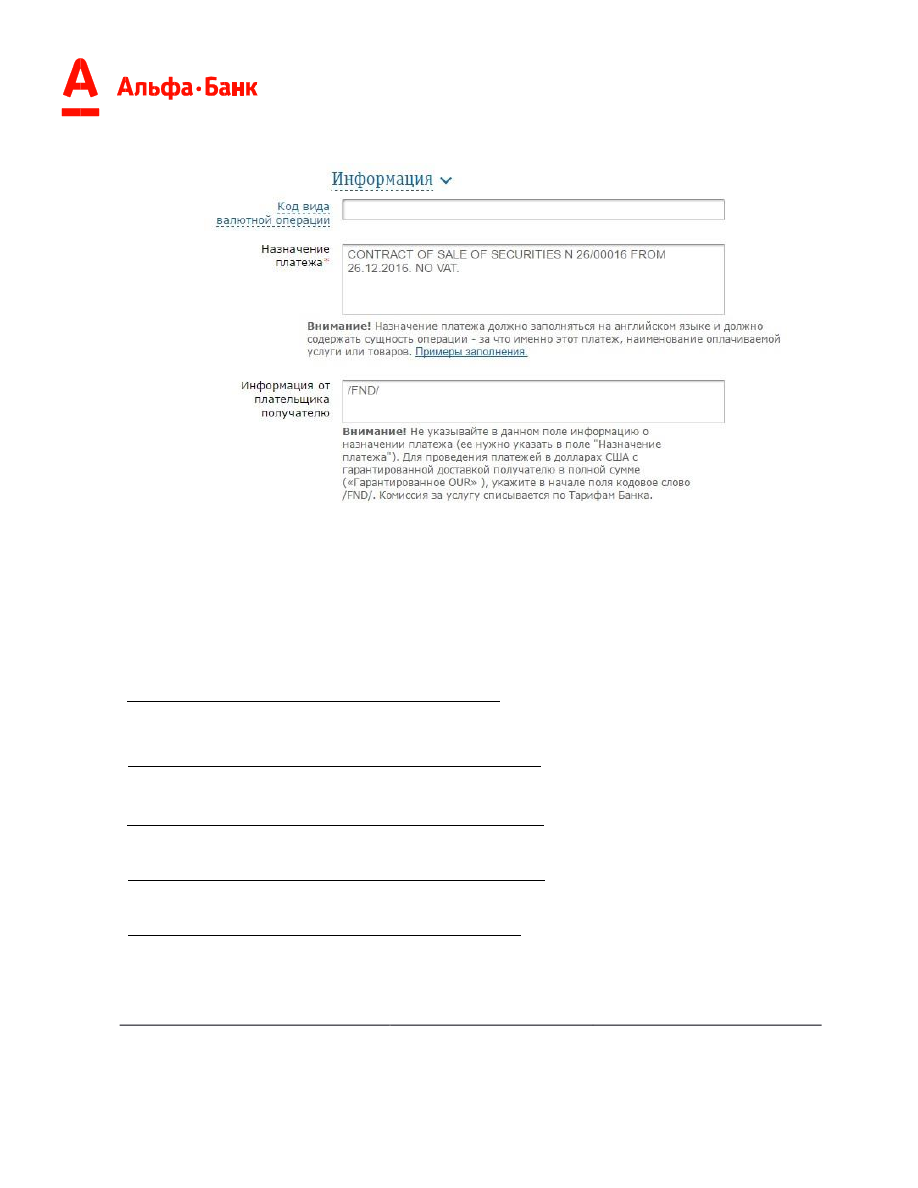
«Альфа-Бизнес Онлайн»
стр.
98
из
230
Руководство пользователя
Рисунок – заполнение блока «Информация»
Дополнительная справочная информация и особенности по оформлению валютных
переводов размещены на сайте Банка по следующим ссылкам:
1.Что такое IBAN?
https://alfabank.ru/f/3/sme/client/transfer/IBAN.pdf
2.Примеры заполнения поля 70 «Назначение платежа» на перевод в иностранной валюте
https://alfabank.ru/f/3/sme/client/transfer/NaznPlat70.pdf
3.Правила оформления платежей в китайских юанях (CNY)
https://alfabank.ru/f/3/sme/client/transfer/Rules_CNY.pdf
4.Информация о специальных кодах в платежах в казахских тенге
https://alfabank.ru/f/3/sme/client/transfer/Tenge_code.pdf
5. Информационное письмо «О порядке оформления платежей в Республику Беларусь»
https://alfabank.ru/corporate/rko/cash_remittance_cur/